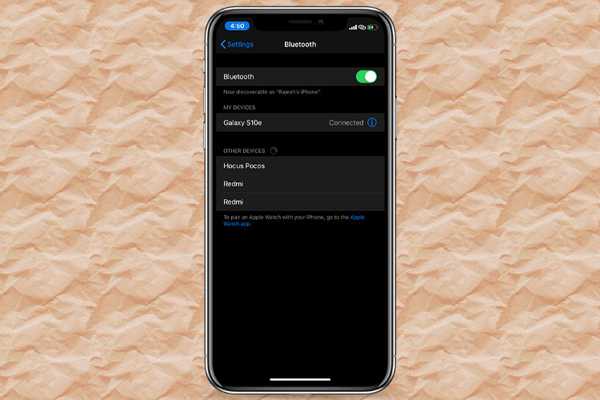
Samson Garrison
0
1810
91
Cuando el problema de "WiFi se desconecta cuando el iPhone está bloqueado" apareció recientemente en iOS 13, no encontramos el problema sorprendente ya que los problemas de Wi-Fi han sido (más o menos) problemas crónicos en iPhones y iPads durante varios años. Y adivinen qué, días después de que nos ocupamos de un problema de larga data, surgió otro. Como ya habrás adivinado, muchos usuarios se han encontrado con problemas de Bluetooth en iOS 13, que ha sido calificado como una de las actualizaciones de iOS más inestables de la historia, a pesar de la rápida adopción. Por lo tanto, hemos anotado algunas de las soluciones confiables para solucionar los problemas de Bluetooth en iOS 13 en iPhone y iPad. Entonces, ya sea que no pueda conectar su iPhone a un accesorio Bluetooth o no vea el dispositivo Bluetooth, estos trucos pueden ayudarlo a mejorar los problemas.
Consejos para solucionar problemas de Bluetooth que no funcionan en iPhone y iPad
Tan pronto como actualicé mi iPhone a iOS 13.2, no pude conectarme a dispositivos Bluetooth. A veces, el teléfono inteligente no descubre los accesorios Bluetooth listos para usar. En otras ocasiones, no podría conectarse con ellos incluso después de descubrirlos. Afortunadamente, uno de los piratas de confianza vino a mi rescate (más sobre eso más adelante). Dicho esto, sigamos con la guía de solución de problemas!
Dele a Bluetooth un nuevo reinicio
Lo primero que debe hacer es reiniciar Bluetooth nuevamente. Siempre ha sido mi truco cuando encuentro problemas con Bluetooth en mis dispositivos iOS. Más a menudo que no, hace el trabajo. Por eso lo he puesto justo en la parte superior. Para hacerlo, abra Aplicación de configuración> Bluetooth y luego apague el interruptor. Después de eso, reinicia forzadamente tu iPhone. Recuerde que desactivar Bluetooth desde el Panel de control no funciona, por lo que debe ir a Configuración para hacerlo.
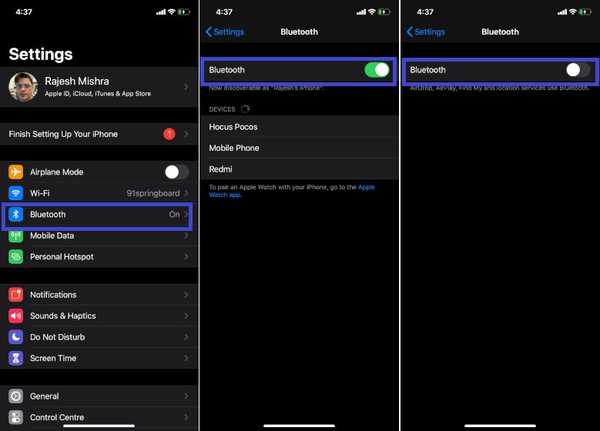
- Para forzar el reinicio de su iPhone SE, iPhone 6s, iPhone 6s Plus: Mantenga presionado el botón de inicio y el botón de reposo / activación a la vez.
- Para restablecer completamente el iPhone 7, iPhone 7 Plus: Mantenga presionado el botón de reposo / activación y el botón para bajar el volumen a la vez.
- Para reiniciar el iPhone 8/8 Plus, iPhone X, Xs o Xs Max, iPhone 11, iPhone 11 Pro u 11 Pro Max: Presione y suelte el botón para subir el volumen, presione y suelte el botón para bajar el volumen. Luego, mantenga presionado el botón lateral hasta que aparezca el logotipo de Apple en la pantalla.
Una vez que su dispositivo se haya reiniciado, regrese a Configuración> Bluetooth y luego encienda el interruptor. Ahora, intente usar Bluetooth como de costumbre. Si puede resolver el problema, alégrese. Pero si el éxito aún no sonríe, pasa al siguiente truco.
Olvide el dispositivo y vuelva a conectar
Otro truco que siempre me ha funcionado para solucionar el problema de que Bluetooth no funciona en iPhone o iPad es olvidar el dispositivo y luego volver a conectar el dispositivo iOS a los accesorios Bluetooth. Por lo tanto, voy a probar este solucionador de problemas de confianza también. Simplemente abra el Configuración de aplicaciones> Bluetooth> toque el botón "i" junto al accesorio Bluetooth. Ahora toca Olvídate de este dispositivo y confirma.
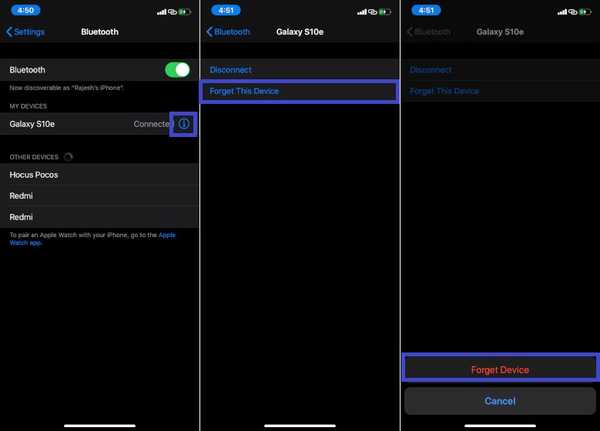
Restablecer las radios (todas las configuraciones de red)
Cada vez que encuentro mi iPhone o iPad involucrado en problemas de red, el único truco que nunca dejo de probar es restablecer la configuración de red. Y, como es de esperar, tampoco me lo perderé en esta publicación, teniendo en cuenta que tiene un historial bastante bueno de resolución de problemas de Bluetooth en iOS. Pero antes de hacerlo, tenga en cuenta que eliminará todas las configuraciones de red existentes y las devolverá a los valores predeterminados de fábrica. Dirigirse a Configuraciones> General> Restablecer> Restablecer todas las configuraciones de red> Ingrese la contraseña de su dispositivo y confirme.
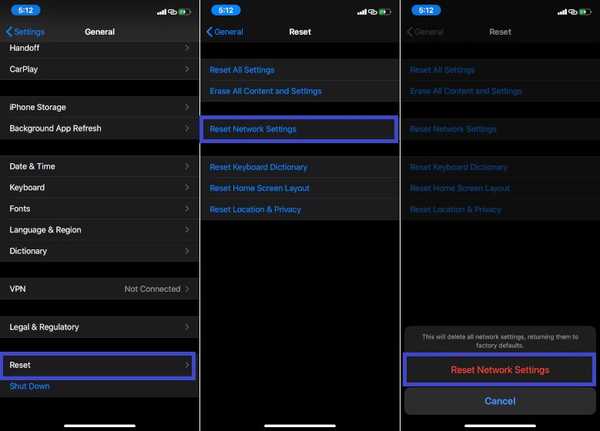
Nota: Afortunadamente, este truco funcionó para mí al solucionar el problema en mi dispositivo. Entonces, espero que tengas suerte con eso también.
Restablecer el accesorio Bluetooth
¿Aún no puede resolver los problemas de Bluetooth en su dispositivo iOS 13? No se preocupe, el problema podría estar con su accesorio Bluetooth. Por lo tanto, intente restablecer el dispositivo Bluetooth. Tenga en cuenta que el proceso varía de un dispositivo a otro. Por lo tanto, tome la ayuda del manual del usuario o póngase en contacto con el fabricante para obtener ayuda si no sabe cómo restablecer el dispositivo.
Actualice el software en su iPhone o iPad
Hoy en día, la actualización de software parece haberse convertido en el mayor salvador para cualquier problema inflexible que surja no solo en dispositivos iOS sino también en macOS y watchOS. Si bien parece ser bueno en algunos aspectos, no creo que esté estableciendo el punto de referencia correcto. Como los usuarios tienen que esperar las próximas actualizaciones importantes de iOS, que pueden faltar semanas. Ahora, eso no es bueno, ¿verdad??
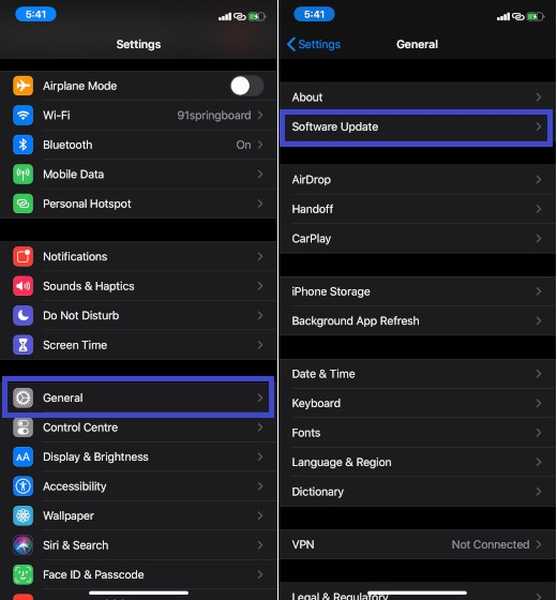
¿Qué sucede si está en movimiento y de repente encuentra un problema en su dispositivo, no se vería obligado a vivir con el problema hasta que su dispositivo cumpla con todos los requisitos básicos de actualización de software? Sí, no tendría más remedio que maldecir su dispositivo o despreciar los malos momentos. No sé si es un movimiento inteligente de Apple forzar a los usuarios de iPhone y iPad a actualizar sus dispositivos lo antes posible o si acabamos de llegar a una fase difícil en el ecosistema de Apple. De todos modos, intentemos actualizar el software. Para hacerlo, abra la aplicación Configuración> General> Actualización de software.
Restaura tu iPhone o iPad como nuevo
Habiendo enfrentado problemas de Bluetooth varias veces en mi iPhone, puedo decir que rara vez tendrá que restaurar su dispositivo para solucionar dichos problemas. Pero bueno, suceden cosas extrañas con el software cuando menos las esperas. Y iOS o iPadOS no son una excepción a tales cosas. Por lo tanto, si la suerte todavía está mal vista, ¿por qué no probarlo, ya que a menudo se considera el último recurso? Tenga en cuenta que si su Mac ejecuta macOS Catalina, deberá utilizar Finder para llevar a cabo todas las tareas, como restaurar o sincronizar su iPhone o iPad. Pero antes de dar este paso radical, asegúrese de hacer una copia de seguridad de su dispositivo por adelantado para que sus datos personales permanezcan en el lado más seguro de la transmisión.
VEA TAMBIÉN: 10 consejos para mejorar la duración de la batería en iOS 13 y iPadOS 13
Solucione el problema de Bluetooth en iPhone y iPad
Con suerte, los problemas de Bluetooth están a sus espaldas ahora. Aunque no puedo decir por cuánto tiempo dado que es un problema común que sigue llegando a todos de vez en cuando. Pero cada vez que los encuentre, regrese a esta guía de solución de problemas para probar las soluciones mencionadas anteriormente. Por cierto, comparta sus pensamientos sobre iOS 13 y los problemas que ha encontrado después de actualizar al software.















